《autocad 2012中文版建筑水暖电设计从入门到精通》
第1篇 基础知识篇
第1章 autocad 2012入门 2
1.1 操作界面 3
1.1.1 标题栏 4
1.1.2 绘图区 4
1.1.3 坐标系图标 6
1.1.4 菜单栏 6
1.1.5 工具栏 7
1.1.6 命令行窗口 8
1.1.7 布局标签 9
1.1.8 状态栏 9
1.1.9 滚动条 12
1.1.10 快速访问工具栏和交互信息工具栏 12
1.1.11 功能区 12
1.2 配置绘图系统 12
1.2.1 显示配置 13
1.2.2 系统配置 13
1.3 设置绘图环境 14
1.3.1 绘图单位设置 14
.1.3.2 图形边界设置 15
1.4 文件管理 15
1.4.1 新建文件 15
1.4.2 打开文件 17
1.4.3 保存文件 17
1.4.4 另存为 18
1.4.5 退出 18
1.4.6 图形修复 18
1.5 基本输入操作 19
1.5.1 命令输入方式 19
1.5.2 命令的重复、撤销、重做 20
1.5.3 透明命令 21
1.5.4 按键定义 21
1.5.5 命令执行方式 21
1.5.6 坐标系统与数据的输入方法 21
1.6 图层设置 24
1.6.1 建立新图层 24
1.6.2 设置图层 26
1.6.3 控制图层 28
1.7 绘图辅助工具 29
1.7.1 精确定位工具 29
1.7.2 图形显示工具 34
1.8 上机操作 36
实践1 熟悉操作界面 37
实践2 管理图形文件 37
第2章 二维绘图命令 38
(视频讲解:9集,素材及源文件12个)
2.1 直线类 39
2.1.1 绘制直线段 39
2.1.2 绘制构造线 40
2.1.3 实例——阀 40
2.2 圆类图形 41
2.2.1 绘制圆 41
2.2.2 绘制圆弧 41
2.2.3 实例——电抗器 42
2.2.4 绘制圆环 43
2.2.5 绘制椭圆与椭圆弧 43
2.2.6 实例——感应式仪表 44
2.3 点 45
2.3.1 绘制点 45
2.3.2 绘制等分点 46
2.3.3 绘制测量点 46
2.3.4 实例——楼梯 47
2.4 平面图形 48
2.4.1 绘制矩形 48
2.4.2 绘制正多边形 49
2.4.3 实例——方形散流器 50
2.5 多段线 51
2.5.1 绘制多段线 51
2.5.2 编辑多段线 52
2.5.3 实例——单联双控开关 54
2.6 样条曲线 55
2.6.1 绘制样条曲线 55
2.6.2 编辑样条曲线 56
2.6.3 实例——整流器 57
2.7 多线 58
2.7.1 绘制多线 58
2.7.2 定义多线样式 58
2.7.3 编辑多线 59
2.7.4 实例——墙体 59
2.8 图案填充 62
2.8.1 基本概念 62
2.8.2 图案填充的操作 63
2.8.3 编辑填充的图案 68
2.8.4 实例——暗装开关 68
2.9 上机操作 69
实践1 绘制如图2-68所示的传声器 70
实践2 绘制如图2-69所示的缓吸继电器 70
实践3 绘制如图2-70所示的壁龛交接箱 70
第3章 编辑命令 71
(视频讲解:15集,素材及源文件18个)
3.1 选择对象 72
3.1.1 构造选择集 72
3.1.2 快速选择 75
3.1.3 构造对象组 75
3.2 复制类命令 76
3.2.1 “复制”命令 76
3.2.2 实例——双管荧光灯 77
3.2.3 “镜像”命令 77
3.2.4 实例——办公桌 78
3.2.5 “偏移”命令 79
3.2.6 实例——显示器 80
3.2.7 “阵列”命令 82
3.2.8 实例——多级插头插座 83
3.3 改变位置类命令 84
3.3.1 “移动”命令 84
3.3.2 实例——沙发茶几 85
3.3.3 “旋转”命令 89
3.3.4 实例——电脑 90
3.3.5 “缩放”命令 91
3.3.6 实例——装饰盘 92
3.4 删除及恢复类命令 93
3.4.1 “删除”命令 93
3.4.2 “恢复”命令 93
3.4.3 “清除”命令 94
3.5 改变几何特性类命令 94
3.5.1 “修剪”命令 94
3.5.2 实例——灯具 95
3.5.3 “延伸”命令 97
3.5.4 实例——窗户 98
3.5.5 “拉伸”命令 99
3.5.6 实例——门把手 99
3.5.7 “拉长”命令 101
3.5.8 实例——挂钟 102
3.5.9 “圆角”命令 103
3.5.10 实例——座便器 103
3.5.11 “倒角”命令 105
3.5.12 实例——洗菜盆 107
3.5.13 “打断”命令 108
3.5.14 “打断于点”命令 108
3.5.15 实例——吸顶灯 109
3.5.16 “分解”命令 110
3.5.17 “合并”命令 110
3.6 对象编辑 110
3.6.1 钳夹功能 111
3.6.2 修改对象属性 111
3.6.3 特性匹配 112
3.7 综合实例——单人床 112
3.8 上机操作 114
实践1 绘制如图3-141所示的方形散流器 115
实践2 绘制如图3-142所示的除污器 115
实践3 绘制如图3-143所示的自动排气阀 115
第4章 辅助工具 117
(视频讲解:5集,素材及源文件7个)
4.1 文字标注 118
4.1.1 设置文字样式 118
4.1.2 单行文字标注 118
4.1.3 多行文字标注 120
4.1.4 多行文字编辑 122
4.1.5 实例——可变衰减器 122
4.2 表格 123
4.2.1 设置表格样式 123
4.2.2 创建表格 125
4.2.3 编辑表格文字 126
4.3 尺寸标注 126
4.3.1 设置尺寸样式 127
4.3.2 尺寸标注方法 131
4.3.3 实例——为户型平面图标
注尺寸 134
4.4 查询工具 140
4.4.1 距离查询 140
4.4.2 面积查询 140
4.5 图块及其属性 140
4.5.1 图块操作 141
4.5.2 图块的属性 142
4.5.3 实例——定义微波炉图块 144
4.6 设计中心与工具选项板 144
4.6.1 设计中心 144
4.6.2 工具选项板 145
4.6.3 实例——调入autocad
自带的室内设施图块 147
4.7 综合实例——绘制a3样板图 151
4.8 上机操作 158
实践1 在电气图中添加文字(如图4-122所示) 158
实践2 绘制如图4-123所示的电气元件表 158
第5章 建筑水暖电工程cad制图概述 160
5.1 建筑水暖电cad基础 161
5.1.1 图纸 161
5.1.2 比例 163
5.1.3 线型 163
5.1.4 字体 165
5.1.5 图层 169
5.1.6 标注 170
5.1.7 国家标准中关于图层的一些规定 171
5.1.8 模板的应用 173
5.1.9 图纸的编排 174
5.2 建筑图示标志 175
5.2.1 建筑常用符号 175
5.2.2 材料图例 178
5.2.3 建筑水暖电图例 178
5.3 上机操作 179
实践1 绘制如图5-36所示的单元电气图 179
实践2 绘制如图5-37所示的三相电机启动控制电路图 180
第2篇 建筑电气篇
第6章 建筑电气工程基础 182
6.1 建筑电气工程基础概述 183
6.1.1 建筑电气工程施工图纸的分类 183
6.1.2 建筑电气工程项目的分类 184
6.1.3 建筑电气工程图的基本规定 185
6.1.4 建筑电气工程图的特点 185
6.2 电气工程施工图的设计深度 186
6.2.1 总则 186
6.2.2 方案设计 186
6.2.3 初步设计 187
6.2.4 施工图设计 191
6.3 职业法规及规范标准 194
6.4 电气照明平面图基础 197
6.4.1 电气照明平面图概述 197
6.4.2 常用照明线路分析 197
6.4.3 文字标注及相关必要的说明 199
6.5 电气照明系统图基础 204
6.5.1 照明系统图概述 205
6.5.2 常用动力配电系统 207
6.5.3 照明配电系统图 207
6.6 上机操作 208
实践1 绘制如图6-13所示的停电来电自动告知线路图 209
实践2 绘制如图6-14所示的单片机采样线路图 209
第7章 建筑电气平面图设计 211
(视频讲解:2集,素材及源文件4个)
7.1 绘制办公室电气照明平面图 212
7.1.1 设置绘图环境 212
7.1.2 绘制建筑平面图 213
7.1.3 绘制各元器件符号 218
7.1.4 添加注释文字与尺寸标注 224
7.2 绘制办公楼配电平面图 225
7.2.1 设置绘图环境 225
7.2.2 图纸布局 226
7.2.3 绘制柱子、墙体及门窗 227
7.2.4 绘制楼梯及室内设施 228
7.2.5 绘制配电干线设施 229
7.2.6 标注尺寸及文字说明 233
7.2.7 生成图签 235
7.3 上机操作 236
实践1 绘制如图7-114所示的机房综合布线和保安监控平面图 236
实践2 绘制如图7-115所示的车间电力平面图 236
第8章 建筑电气系统图设计 238
(视频讲解:2集,素材及源文件4个)
8.1 绘制跳水馆照明干线系统图 239
8.1.1 设置绘图环境 239
8.1.2 绘制辅助线 240
8.1.3 绘制配电系统 241
8.1.4 添加注释文字 244
8.2 绘制有线电视系统图 244
8.2.1 设置绘图环境 245
8.2.2 绘制主图 246
8.3 上机操作 248
实践1 绘制如图8-32所示的电杆安装图 248
实践2 绘制如图8-33所示的厂房消防报警系统图 249
第3篇 建筑给排水篇
第9章 建筑给排水工程图基本知识 252
9.1 建筑给排水工程图概述 253
9.1.1 建筑给水概述 253
9.1.2 建筑排水概述 254
9.2 给排水施工图分类 255
9.3 给排水施工图的表达特点及一般规定 255
9.3.1 表达特点 255
9.3.2 一般规定 256
9.4 给排水施工图的表达内容 256
9.4.1 施工设计说明 256
9.4.2 室内给水施工图 256
9.4.3 室内排水施工图 258
9.4.4 室外管网平面布置图 258
9.5 给排水工程施工图的设计深度 259
9.5.1 总则 259
9.5.2 施工图设计 259
9.6 职业法规及规范标准 262
9.7 建筑给排水工程制图规定 265
9.7.1 比例 265
9.7.2 线型 266
9.7.3 图层及交换文件 266
9.8 上机操作 267
实践1 绘制如图9-1所示的卫生间给水管道平面图 267
实践2 绘制如图9-2所示的卫生间排水管道平面图 268
第10章 别墅给排水平面图设计 269
(视频讲解:3集,素材及源文件9个)
10.1 给排水设计说明 270
10.2 给排水设计材料及图例 271
10.3 绘制别墅一层给排水平面图 272
10.3.1 新建文件 273
10.3.2 图层设置 273
10.3.3 绘制图框 274
10.3.4 绘制水管 276
10.3.5 添加文字说明 278
10.4 绘制别墅二层给排水平面图 279
10.4.1 绘制水管 279
10.4.2 绘制给排水设施 282
10.4.3 添加文字说明 283
10.5 绘制别墅三层给排水平面图 284
10.5.1 绘制水管 285
10.5.2 绘制透气帽 287
10.5.3 添加文字说明 287
10.6 上机操作 288
实践1 绘制如图10-63所示的住宅给水平面图 288
实践2 绘制如图10-64所示的住宅楼排水平面图 288
第11章 别墅给排水系统图设计 290
(视频讲解:3集,素材及源文件6个)
11.1 绘制别墅一层厨卫给水透视图 291
11.1.1 卫生间给水透视图 291
11.1.2 添加标高及文字说明 293
11.2 绘制别墅一层厨卫排水透视图 295
11.2.1 绘制厨房排水透视图 295
11.2.2 添加标高及文字说明 296
11.3 绘制整个套型的给排水系统图 297
11.3.1 设置绘图环境 298
11.3.2 绘制给水系统的主管道 298
11.3.3 绘制辅助部分 300
11.3.4 绘制管道符号 303
11.3.5 添加符号标注 305
11.4 上机操作 307
实践1 绘制如图11-87所示的给水管道纵断面图 308
实践2 绘制如图11-88所示的住宅楼给排水工程图 308
第4篇 暖通空调篇
第12章 暖通空调工程图基本知识 312
12.1 施工图的组成 313
12.2 施工设计说明 314
12.3 工程图分类 315
12.3.1 平面图 315
12.3.2 剖面图 315
12.3.3 系统图 315
12.3.4 详图 316
12.4 制图的表达与一般规定 316
12.5 暖通空调工程设计文件编制深度 317
12.5.1 方案设计 317
12.5.2 初步设计 317
12.5.3 施工图设计 319
12.6 职业法规及规范标准 321
12.7 建筑暖通空调工程制图规定 323
12.7.1 比例 323
12.7.2 线型 324
12.7.3 图层及交换文件 325
12.8 上机操作 325
实践 绘制如图12-1所示的给水节点详图 326
第13章 住宅楼采暖系统图设计 327
(视频讲解:2集,素材及源文件5个)
13.1 设计说明 328
13.2 绘制一层采暖平面图 331
13.2.1 打开文件 331
13.2.2 绘制暖通设备及管道 332
13.2.3 添加文字说明 335
13.2.4 插入图签 335
13.3 绘制1-1剖面图 337
13.3.1 绘制暖通剖面设施 338
13.3.2 绘制连接点 340
13.3.3 添加标注尺寸 342
13.3.4 添加文字标注 343
13.4 上机操作 345
实践 绘制如图13-52所示的c户型采暖系统图 345
第14章 宾馆空调平面图设计 347
(视频讲解:1集,素材及源文件5个)
14.1 设计说明 348
14.2 绘制宾馆空调平面图 350
14.2.1 绘图准备 351
14.2.2 绘制暖通设施 351
14.2.3 辅助线的绘制 355
14.2.4 标注尺寸 356
14.3 上机操作 361
实践 标注如图14-39所示的教学楼空调平面图 361
第5篇 综合实例篇
第15章 某车间给排水工程平面图设计 364
(视频讲解:3集,素材及源文件3个)
15.1 绘制车间天面平面图 365
15.1.1 设置绘图区域 365
15.1.2 新建图层并设置其颜色、线型 366
15.1.3 绘制轴线 367
15.1.4 绘制墙线 368
15.1.5 绘制柱子 372
15.1.6 绘制窗线 375
15.1.7 绘制楼梯 380
15.1.8 绘制门 381
15.1.9 添加尺寸标注 382
15.2 绘制车间三楼平面图 384
15.2.1 绘图准备 385
15.2.2 补充墙线 386
15.2.3 绘制门窗 388
15.2.4 添加文字 390
15.3 绘制车间天面给水平面图 391
15.3.1 绘制给水图例 392
15.3.2 布置给水图例 393
15.3.3 绘制给水管线 394
15.3.4 文字标注及相关必要的说明 396
第16章 某车间电气工程平面图设计 399
(视频讲解:2集,素材及源文件2个)
16.1 绘制车间三楼开关插座平面图 400
16.1.1 绘图准备 400
16.1.2 绘制照明图例 402
16.1.3 布置照明图例 405
16.1.4 添加文字说明 413
16.2 绘制车间三楼照明平面图 414
16.2.1 绘图准备 415
16.2.2 布置图例 415
16.2.3 绘制照明线路 420
16.2.4 添加文字说明 421
第17章 某车间暖通工程平面图设计 422
(视频讲解:2集,素材及源文件2个)
17.1 绘制车间三楼冷气排气平面图 423
17.1.1 绘图准备 423
17.1.2 绘制和布置图例 424
17.1.3 添加文字说明 434
17.2 绘制灯具及冷气风嘴平面布置图 435
17.2.1 绘图准备 435
17.2.2 绘制图例 436
17.2.3 布置图例 438
17.2.4 添加文字说明 443

 AUTOCAD 2004 简体中文版培训讲义
AUTOCAD 2004 简体中文版培训讲义


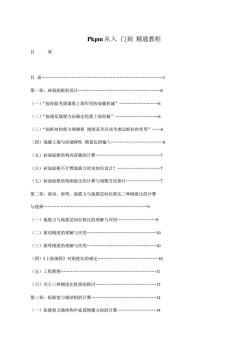 pkpm从入门到精通
pkpm从入门到精通
